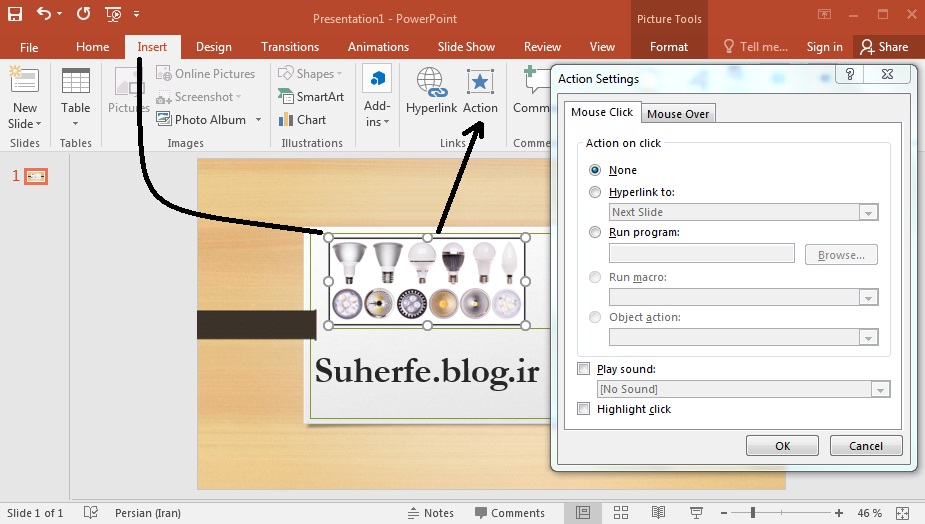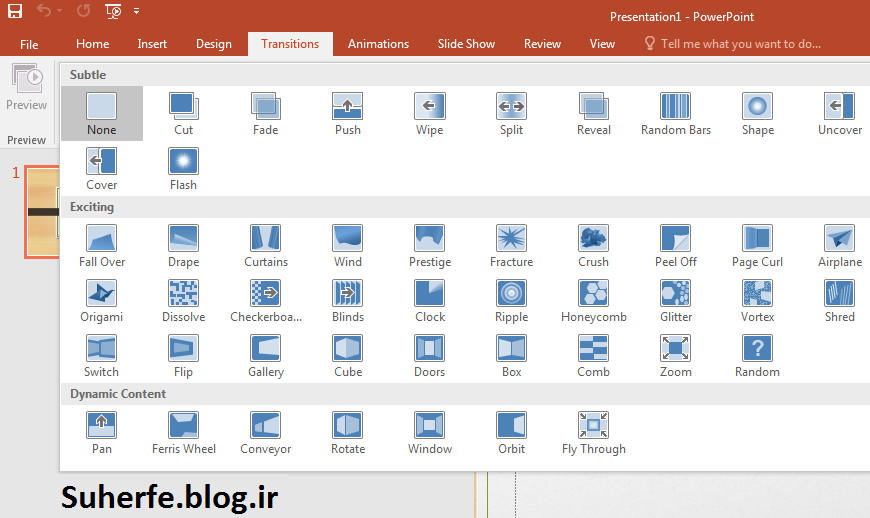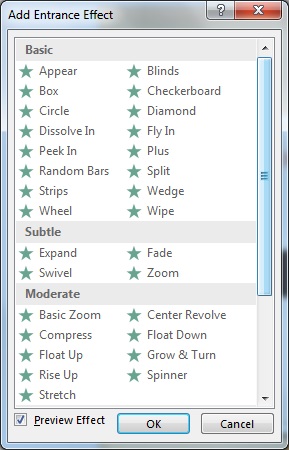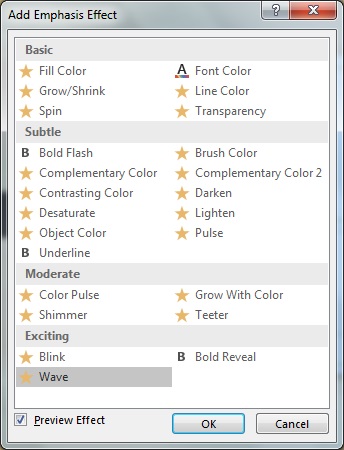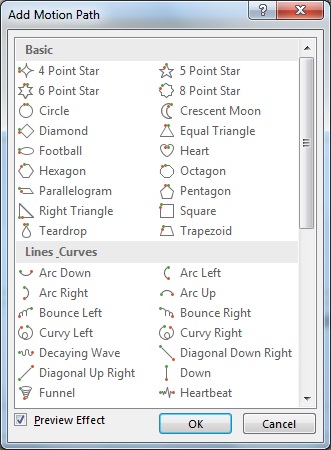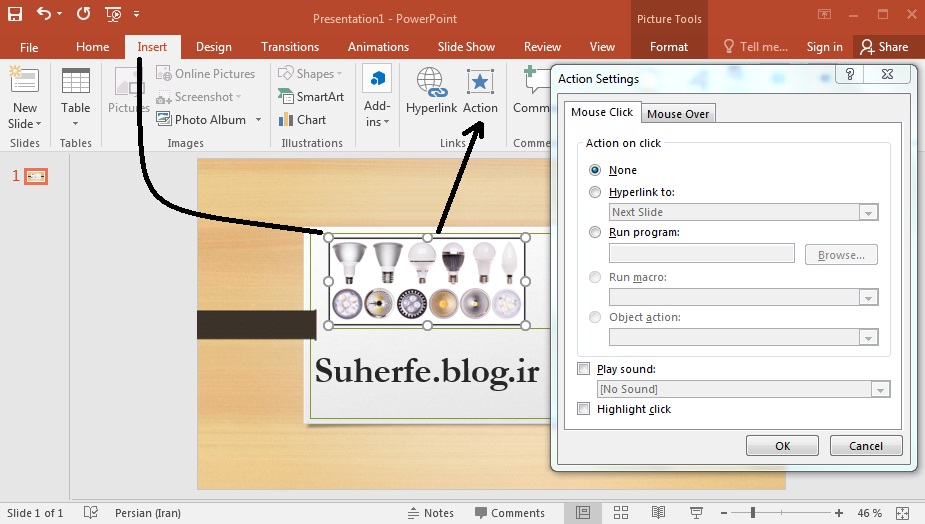انتساب عملیات به شیء در پاورپوینت
Action Setting
اگر بخواهید روی هر شئی ای که در محیط برنامه پاورپوینت ساخته اید دکمه ی عملیاتی ایجاد کنید یعنی با کلیک روی آن عمل خاصی را انجام دهید از زبانه ی Insert ، گروه Links ، گزینه ی Action را انتخاب کنید چون این گزینه می تواند این کار را انجام دهد .
شما می توانید عملیات خاصی را روی متن، بخشی از متن، شکل و در واقع هر شیء موردنظر ایجاد کنید. شکل مورد نظر را انتخاب کنید و گزینه ی Action را انتخاب کنید. شکل زیر نمایش داده می شود .
این پنجره از دو زبانه تشکیل شده است :
Mouse click
عملیات نسبت داده شده در این قسمت در زمان کلیک روی شکل انجام می شود.
Mouse Over
عملیات نسبت داده شده در این قسمت در زمان حرکت ماوس روی شکل انجام می شود.
گزینه های این دو قسمت مشابه هم هستند :
گزینه ی None : هیچ کاری انجام نشود.
گزینه ی Hyper link to :پیوندی به گزینه یا عمل انتخاب شده برقرار می کند.
گزینه ی Run Program : می توانید برنامه های اجرایی تحت ویندوز را انتخاب کنید. مثل بازیها، برنامه های کاربردی دیگر و ....
گزینه ی Play Sound : فایل صوتی انتخاب شده، هنگام اجرای عمل پخش می شود.
گزینه ی Highlight Click : در صورتی که کادر متنی یا بخشی از متن به این گزینه مرتبط شده باشد، پس از نمایش به رنگ روشن تر نشان داده می شود. این گزینه برای Mouse Over مناسب است.